
أصبح تطبيق المحادثة المجانية عبر أرقام الهاتف Whatsapp جزءًا أساسياً من حياتنا اليومية، وأصبح وسيلة التواصل الأساسية لدى الكثير من مستخدمي الانترنت حول العالم على الرغم من وجود الكثير من التطبيقات والخدمات المشابهة، فمنذ الإستحواذ عليها بواسطة فيسبوك قفز عدد مستخدميه ليتجاوز المليار شخص حول العالم.
إليكم بعض أسرار هذا التطبيق لجعل تجربة استخدامكم له أكثر إحترافية وخفة.
تحديد الرسائل كغير مقروءة
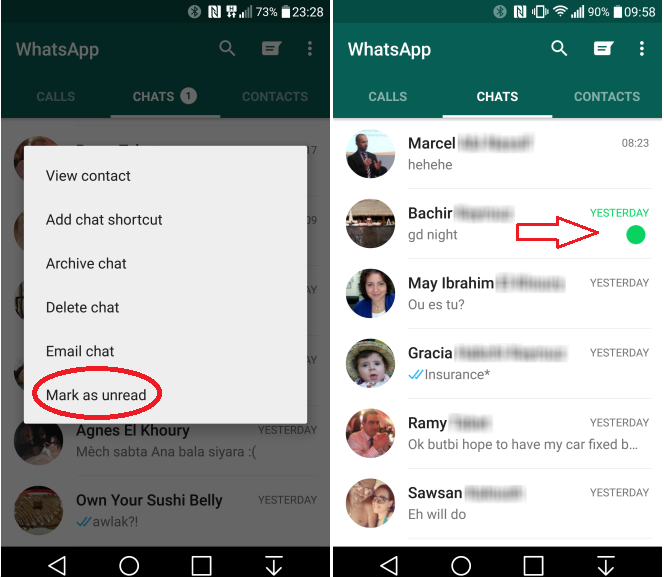
مع العدد الكبير من الرسائل التي ترد إلينا في اليوم الواحد، ولسبب أو لآخر قد نرغب بتأجيل الرد على رسالة ما، ويمكن تعليم الرسائل التي لاتستطيع الرد عليها حاليًا بأنها غير مقروءة للعودة إليها لاحقاً بطريقة بسيطة.
iOS: Chats > Swipe left to right > Mark as Unread
آبل: الدردشة > إنتقل من اليسار إلى اليمين > تحديد كغير مقروء
Android: Long press chat > Open Menu > Mark as Unread
أندرويد: أضغط طويلاً على المحادثة > فتح القائمة > غير مقروء
اخفاء محتوى المحادثات قبل فتحها
ربما تكون قلقاً على محادثتك على التطبيق عند وجود هاتفك في يد أحد أصدقائك الفضوليين خاصة من النوع الذي يطلب منك الهاتف بغرض معاينته عن قُرب، يمكنك قفل الدردشة بشكل تام بحيث يظهر فقط اسم الإتصال بدون إمكانية قراءته للدردشة.
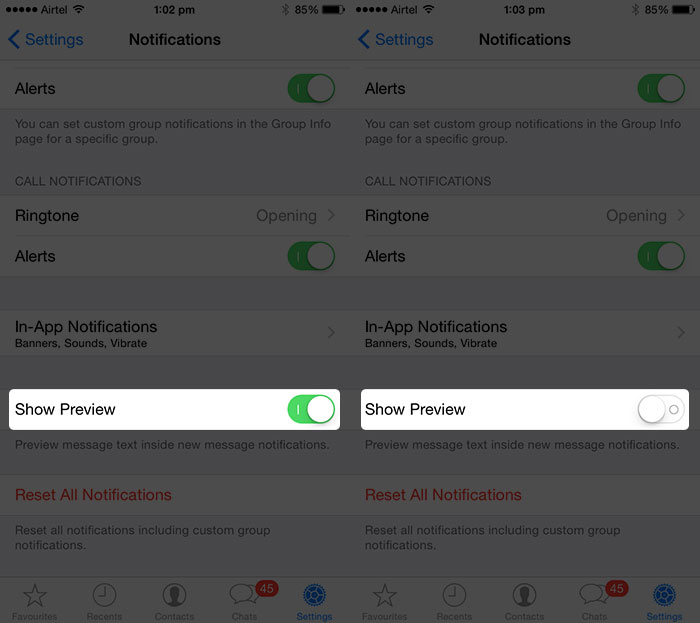
iOS: Settings > Notifications > Toggle off Show Preview
آبل: الضبط > الإشعارات >تبديل إيقاف ” إظهار المعاينة “
إخفاء صورة الحساب الخاص بك
قد لا تريد أن يرى الجميع صورتك الشخصية، وخاصة إذا كنت جزءاً من عدة مجموعات، يمكنك اختيار خصوصية عرض الصور إذا كان الجميع، لا أحد، أو فقط جهات الاتصال الخاصة بك ترى صورتك.
iOS & Android: Settings > Account > Privacy > Profile Photo
آبل و أندرويد:الضبط >الحساب >الخصوصية >صورة الحساب.
الحصول على إختصارات لمحادثات محددة
إذا كان لديك عدد قليل من الأشخاص تتحدث معهم بصورة خاصة طوال الوقت، يمكنك إنشاء اختصار لإجراء محادثات محددة على الأندرويد، مما يسهل الوصول إلى تلك الأحاديث التي تحتاج إليها في كل وقت.
Android: Chats > Specific chat > Menu > More > Add Shortcut or Chats > Press and hold individual chat > Menu > Add Chat Shortcut
أندرويد: محادثة> محادثة محددة > القائمة > أكثر > إضافة اختصار أو محادثة> اضغط بإستمرار على المحادثة الفردية> القائمة > “إضافة اختصار للمحادثة“
إضافة إشارة مرجعية للرسائل الهامة
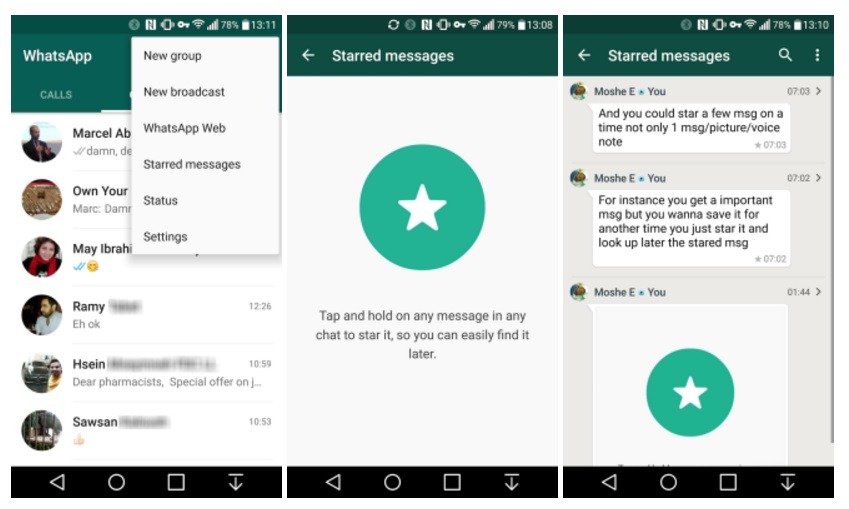
هنالك بعض الرسائل المهمة أكثر من غيرها، سواء كان تاريخ مهم عليك تذكره، أو مطعم جيد تم توصيته لك، فمن الممكن إضافة إشارة مرجعية لمثل هذه الرسائل للعثور عليها بكل سهولة في قسم الرسائل المميزة بنجمة.
iOS: Chats > Specific chat > Specific message > Double tap or hold down and press the star
آبل: محادثة> محادثة محددة > رسالة معينة > الضغط بإستمرار ثم الضغط على نجمة
Android: Chats > Specific chat > Specific message > Hold down and press the star
اندرويد: محادثات> محادثة محددة > رسالة معينة > اضغط بإستمرار واضغط نجمة
إرسال رسالة خاصة للجميع
لديك حدث ما تريد للجميع أن يُشارك به، بالتأكيد الواتس آب يعتبر وسيلة جيدة لدعوة الجميع ولكن ستجد صعوبة بالغة في إبلاغ كل شخص على حده من خلال فتح حساب كل واحد منهم، يمكنك إختصار كل ذلك إرسال رسالة واحدة إلى جميع جهات الاتصال الخاصة بك وستظهر كما لو كنت قد أرسلت لكل واحد منهم على حده.
iOS: Chats > Broadcast Lists > New List > Add contacts
آبل: محادثات > قوائم البث > قائمة جديدة > إضافة جهات اتصال
Android: Chats > Menu > New Broadcast
اندرويد:محادثات > القائمة > بث جديد
تخصيص الإشعارات لشخص معين
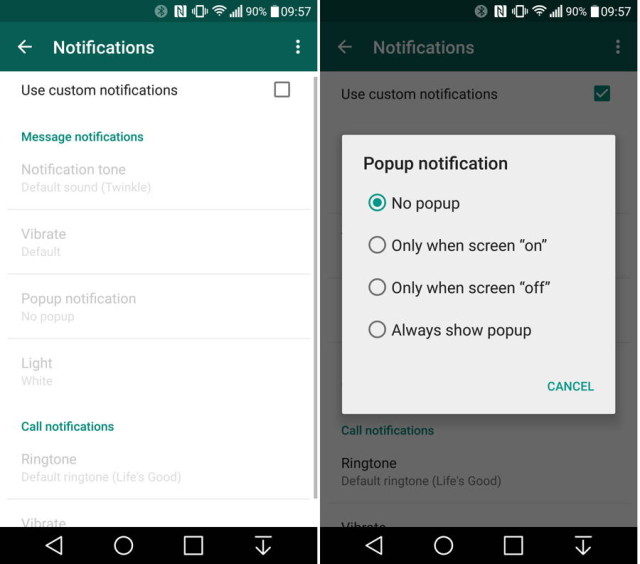
قد يكون هناك بعض الأشخاص تريد أن تعرف بصورة فورية إذا أَرسَلت لك رسالة أو لا، للتأكد ألا تختفي وسط زحمة الرسائل القادمة تستطيع ضبط نغمة تنبيه خاصة بهذا الشخص بحيث يمكنك قراءة رسائله بشكل فوري ودون تأخير.
iOS & Android: Chats > Specific chat > Tap on contact name at top > Custom Notifications
أبل وأندرويد: محادثات > محادثة محددة > اضغط على اسم جهة الاتصال في أعلى > إشعارات مخصصة
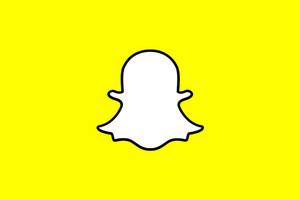



تطبيق ممتاز ويستحق الشكر
جمعة طيبة للجميع
للاسف لا ادري لماذ يسلط الضوء على تطبيق غير محلي ويترك وينسى تطبيق محلي الصنع بأيدي بحرينية . تطبيق bizioner لها ما لها من مميزات ما يضاهي الواتس اب والانستا ... ولكن لانها بحرينية الصنع لا ينظر اليها ابدا ...
الله المستعان
روح بعيد وارجع سالم
ما في شفير.